Thông tin liên hệ
- 036.686.3943
- admin@nguoicodonvn2008.info

Microsoft Outlook hiện đã có tùy chọn lên lịch ngay trong giao diện mà chúng ta không cần phải nhờ tới ứng dụng khác. Sau khi bạn lên lịch họp hay lịch nào trong Outlook thì ứng dụng sẽ gửi thông báo khi gần tới lịch, hoặc theo thiết lập từ người dùng. Dưới đây là hướng dẫn lên lịch trong Outlook.
Bước 1:
Trong giao diện Outlook người dùng nhấn chọn vào biểu tượng Lịch ở cạnh trái giao diện. Sau đó, bạn chọn thời gian diễn ra sự kiện theo ý mình.
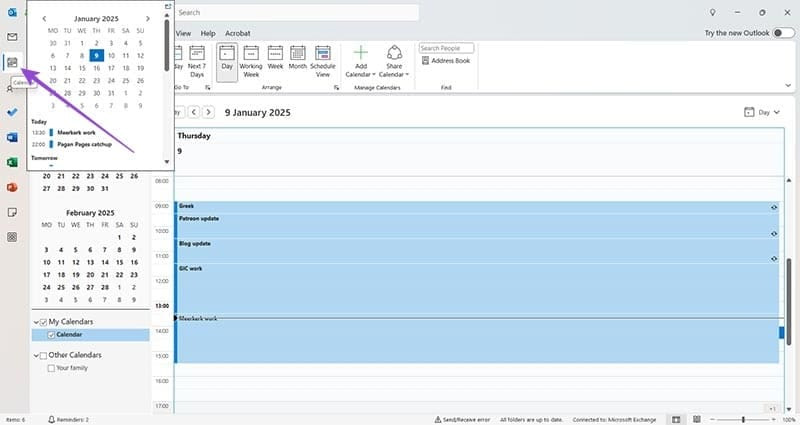
Bước 2:
Hiển thị giao diện riêng biệt để chúng ta nhập tất cả thông tin cuộc họp có liên quan. Tạo tiêu đề cho cuộc họp và sử dụng menu thả xuống bên cạnh End time để chọn thời lượng cuộc họp. Bên dưới người dùng nhập thêm thông tin cho cuộc họp.
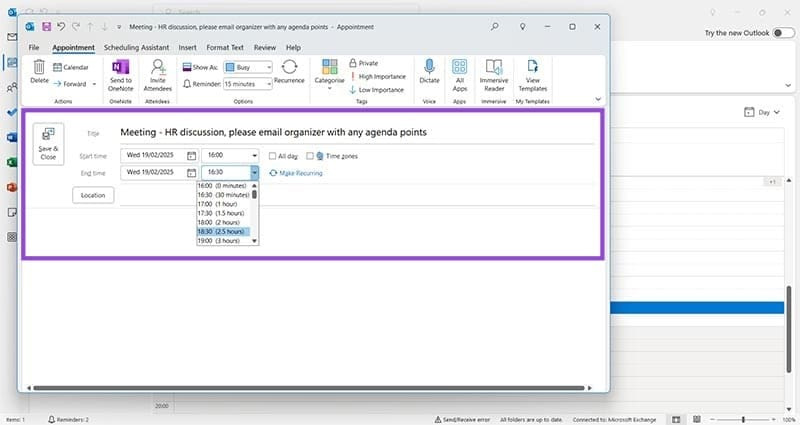
Bước 3:
Để mời mọi người tham dự cuộc họp này, hãy nhấp vào biểu tượng Invite Attendee. Sau đó, bạn nhập người muốn gửi thông tin sự kiện này.
Bên dưới phần Location để thêm địa điểm diễn ra sự kiện này.
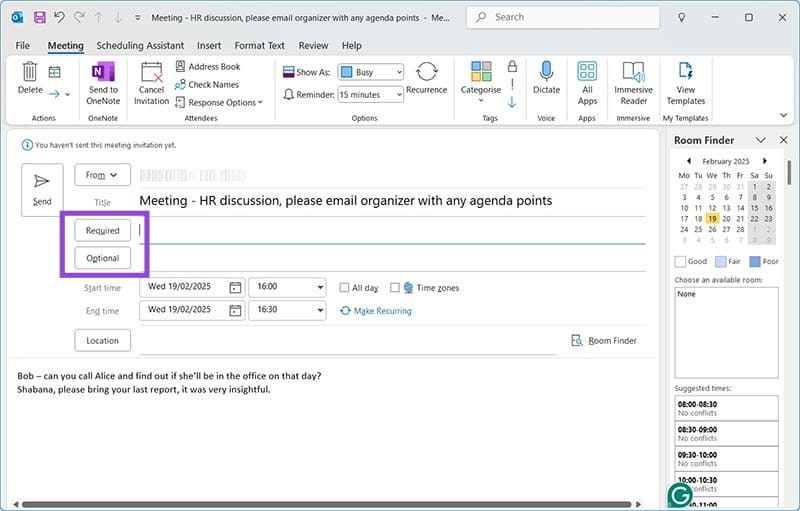
Bước 4:
Ngoài ra Outlook còn hỗ trợ bạn lựa chọn có tổ chức cuộc họp này thường xuyên hay không, tổ chức họp hàng tháng hay hàng tuần. Nhấn nút Make Recurring để tiến hành tạo. Người dùng lên lịch cho cuộc họp định kỳ của mình rồi nhấn OK.
Cuối cùng bạn kiểm tra đầy đủ thông tin và sau đó nhấn OK để lên lịch là được. Outlook sẽ thông báo cho bạn nếu bạn đã tạo cuộc họp với người tham dự nhưng quên gửi.
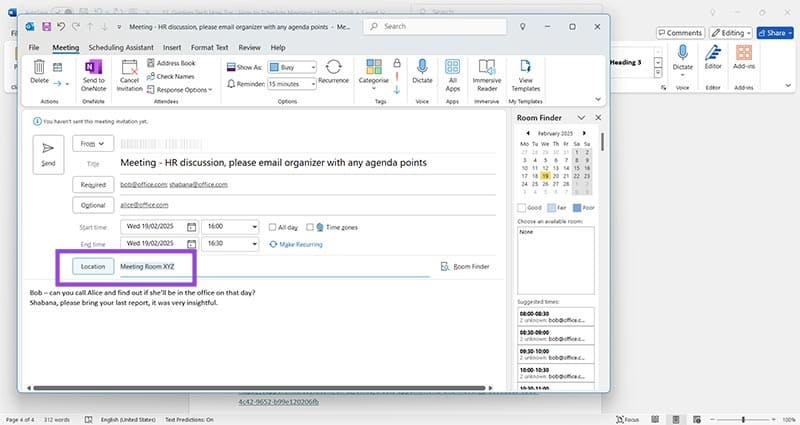
Nguồn tin: quantrima
Ý kiến bạn đọc
Những tin mới hơn
Những tin cũ hơn
 Chào ngày mới thứ 6, lời chúc thứ 6 vui vẻ
Chào ngày mới thứ 6, lời chúc thứ 6 vui vẻ
 Hàm COUNTIFS, cách dùng hàm đếm ô theo nhiều điều kiện trong Excel
Hàm COUNTIFS, cách dùng hàm đếm ô theo nhiều điều kiện trong Excel
 5 ứng dụng từng rất cần thiết cho đến khi Windows khiến chúng trở nên vô nghĩa
5 ứng dụng từng rất cần thiết cho đến khi Windows khiến chúng trở nên vô nghĩa
 Cách dùng Terabox lưu trữ với 1TB miễn phí
Cách dùng Terabox lưu trữ với 1TB miễn phí
 Sóng trong bão
Sóng trong bão
 Cách mở Control Panel trên Windows 11
Cách mở Control Panel trên Windows 11
 Tạo Button trong CSS
Tạo Button trong CSS
 Giải thích ý nghĩa màu sắc của cổng USB
Giải thích ý nghĩa màu sắc của cổng USB
 Cách tùy chỉnh Taskbar trong Windows
Cách tùy chỉnh Taskbar trong Windows
 Cách luôn mở ứng dụng với quyền admin trên Windows 11
Cách luôn mở ứng dụng với quyền admin trên Windows 11
 Cách tắt tìm kiếm nổi bật trong Windows 11
Cách tắt tìm kiếm nổi bật trong Windows 11
 Firefox sắp nhận được tính năng thông minh khiến người dùng Chrome cũng phải ghen tị
Firefox sắp nhận được tính năng thông minh khiến người dùng Chrome cũng phải ghen tị
 Vì sao âm thanh lại là yếu tố quan trọng nhất của chuột máy tính?
Vì sao âm thanh lại là yếu tố quan trọng nhất của chuột máy tính?
 Cách khắc phục lỗi bo mạch chủ hiện đèn báo màu đỏ
Cách khắc phục lỗi bo mạch chủ hiện đèn báo màu đỏ
 Làm thế nào để tư duy như người giàu? 13 thói quen sẽ thay đổi cuộc đời bạn
Làm thế nào để tư duy như người giàu? 13 thói quen sẽ thay đổi cuộc đời bạn
 Cách kiểm tra phiên bản Python trên Windows, Mac và Linux
Cách kiểm tra phiên bản Python trên Windows, Mac và Linux
 Hướng dẫn đổi mật khẩu tài khoản Windows 11
Hướng dẫn đổi mật khẩu tài khoản Windows 11
 Cách tạo bản sao dữ liệu trong MS SQL Server
Cách tạo bản sao dữ liệu trong MS SQL Server
 Phải làm gì khi không thể thêm lịch vào Outlook?
Phải làm gì khi không thể thêm lịch vào Outlook?
 Hướng dẫn đăng ký lại Start Menu Windows 11
Hướng dẫn đăng ký lại Start Menu Windows 11
